Site Members: הוספה ועריכה של רשימת החברים הנבחרים (Featured Members List)
5 דקות
חשוב לדעת:
החל מינואר 2024, האלמנט Featured Members כבר לא מתוחזק באופן פעיל. אם יש לכם כרגע את האלמנט באתר, אתם יכולים להמשיך להשתמש בו בינתיים.
עם זאת, אנחנו מציעים את החלופות הבאות:
- השתמשו ברפיטר או בגלריית Pro כדי להשיג אפקט דומה.
- הוסיפו סטריפ עם עיצוב מוכן (Wix Editor) או מקטע (Studio Editor) שמציג את חברי הצוות.
- הוסיפו את ווידג'ט חברי הצוות (Wix Bookings).
השתמשו באלמנט Featured Members כדי להציג את חברי האתר שלכם. הציגו את רשימת החברים שאתם רוצים להבליט בכל עמוד באתר. אתם יכולים לשנות את הפריסה והעיצוב של הרשימה כך שתתאים למראה האתר שלכם.
הנושאים בעמוד זה:
הוספת רשימת החברים המומלצים
אתם יכולים להוסיף את אלמנט Featured Members לכל עמוד באתר - לא רק לאזור האזור האישי לחברי האתר. זה אומר שאתם יכולים להפוך את הרשימה הזו לזמינה לכל הגולשים באתר במידת הצורך.
כדי להוסיף את אלמנט Featured Members:
- הקליקו על Add Elements
 (הוספת אלמנטים) בצד שמאל של ה-Editor.
(הוספת אלמנטים) בצד שמאל של ה-Editor. - הקליקו על Community (קהילה).
- הקליקו על Featured Members (חברים נבחרים).
- גררו את אלמנט החברים הנבחרים אל העמוד.
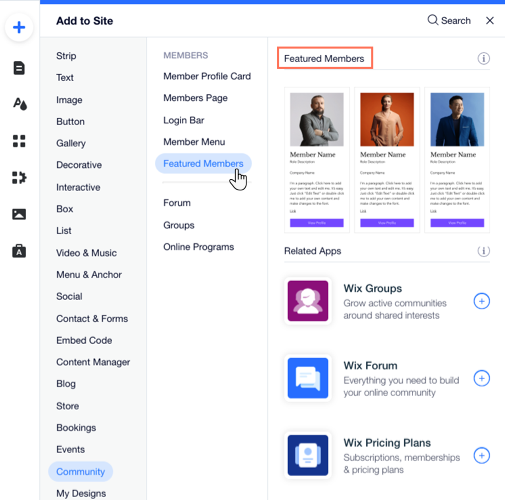
ניהול החברים הנבחרים
בחרו את החברים שיופיעו ברשימת החברים הנבחרים. אתם יכולים לבחור מבין כל חברי האתר שלכם, אז השתמשו בסרגל החיפוש ובתפריט הנפתח כדי למצוא את אלה שאתם צריכים.
כדי לנהל את רשימת החברים:
- הקליקו על האלמנט Featured Members ב-Editor.
- הקליקו על Members (חברי האתר).
- בחרו מה אתם רוצים לעשות:
חיפוש והוספה של חברים נבחרים
שינוי סדר הרשימה
הסרת חברים נבחרים

בחירת הפרטים להציג על Featured Members
אילו פרטים יופיעו ליד החברים הנבחרים? זה כולל פרטים מהחשבון של החבר/ה (למשל תמונת פרופיל), כמו גם מידע שחברים מוסיפים בעצמם לפרופיל שלהם, כמו שפ חברה, לינק או "אודות".
כדי לבחור את האלמנטים ברשימת החברים הנבחרים:
- הקליקו על האלמנט Featured Members ב-Editor.
- הקליקו על סמל האלמנטים
 .
. - בחרו את תיבת הסימון שליד האלמנטים שצריכים להופיע לגבי כל חבר/ה:
- Image: תמונת הפרופיל של החבר/ה
- תיאור התפקיד: תפקיד החבר ששייכתם לאדם הזה.
- Company name: החברה שבה הם עובדים, אם המידע זמין ברשימת החברים שלכם.
- About: התיאור שהחברים כתבו על עצמם בעמוד הפרופיל שלהם.
- Link: זו יכולה להיות כל כתובת אתר שהוספתם לפרטים ליצירת קשר של אותו אדם. לדוגמה, לינק לאתר או לעמוד אינטרנט שמציגים חבר או חברה.
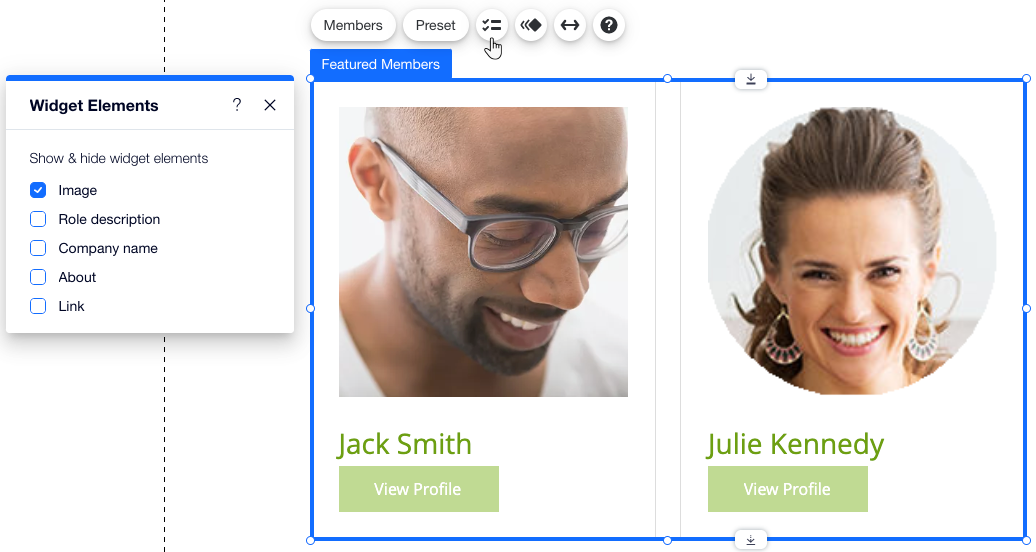
עיצוב רשימת החברים הנבחרים
התאימו את העיצוב של הקונטיינרים שמציגים את החברים שלכם ברשימת החברים הנבחרים. אתם יכולים לשנות את צבע הרקע שלהם, להוסיף מסגרת, להוסיף הצללה ועוד - ברגע שאתם מעצבים קונטיינר אחד, האחרים משתנים בהתאם.
כדי לעצב את רשימת החברים הנבחרים:
- הקליקו על האלמנט Featured Members ב-Editor.
- הקליקו שוב על האלמנט כדי לבחור תיבת קונטיינר.
- הקליקו על אייקון העיצוב
 .
. - שנו את אפשרויות העיצוב הבאות:
- Fill Color & Opacity: שנו את צבע הרקע של הקונטיינרים וערכו את השקיפות.
- Border: עצבו את המסגרת של הקונטיינרים כדי להבליט אותם.
- Corners: עגלו את הפינות של הקונטיינרים כדי לתת להם מראה עגול יותר.
- Shadow: עצבו צל לקונטיינרים כדי ליצור אפקט תלת מימדי.
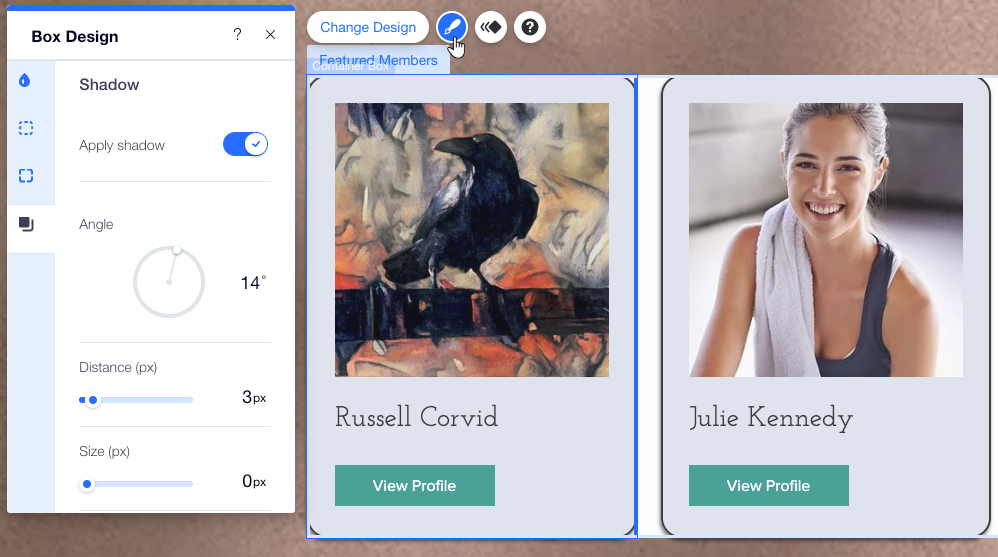
שינוי הפריסה של רשימת החברים הנבחרים
בחרו איך להציג תמונות ופרטים של חברים ברשימת החברים הנבחרים.
כדי לשנות את הפריסה המוכנה מראש:
- הקליקו על האלמנט Featured Members ב-Editor.
- הקליקו על Preset (עריכה מוכנה מראש).
- בחרו את הפריסה שמתאימה למראה שלכם:
- Cards: על "כרטיס" (תיבת קונטיינר) של כל חבר מופיעה תמונת הפרופיל שלו ואז הפרטים.
- Side by side: על ה"כרטיס" (תיבת קונטיינר) של כל אחד מהחברים מוצגת תמונת הפרופיל מימין ואת הפרטים בצד שמאל.
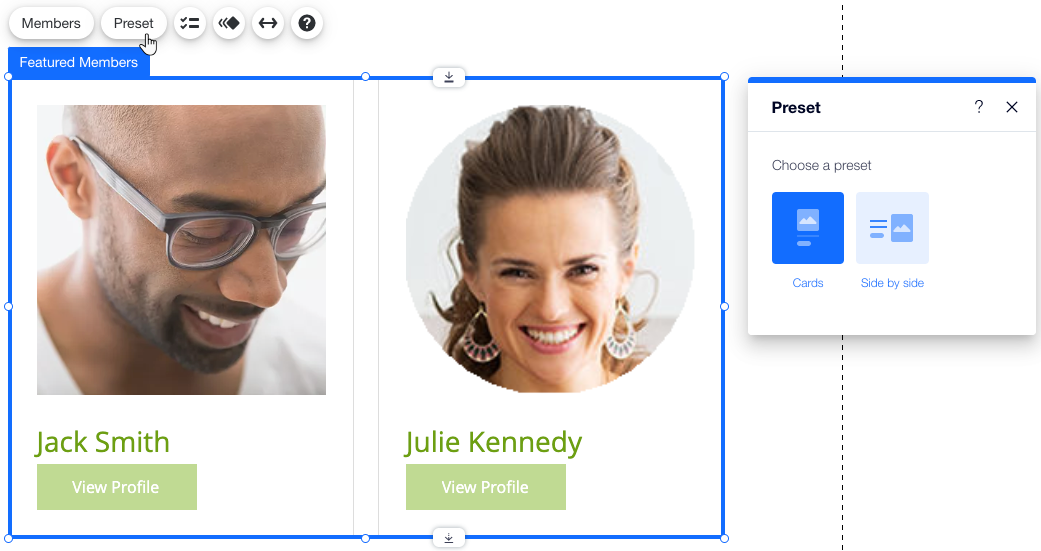


 .
.